屌丝重装系统Win10打开或关闭无线功能的方法
更新时间:2017-03-17 14:52:52
作者:烂好人
屌丝重装系统Win10打开或关闭无线功能的方法。无线功能是笔记本电脑非常重要的一种上网方式了,如果我们关闭了无线功能如何开启了,对于这个问题我们就一起来看看吧,希望例子能够对各位朋友。下面便是重装系统Win10打开或关闭无线功能的详细步骤,希望小编的分享能够帮助到大家!
重装系统Win10打开或关闭无线功能方法/步骤:
我们点击win10的“开始”菜单
![]()
我们选择“电脑设置”
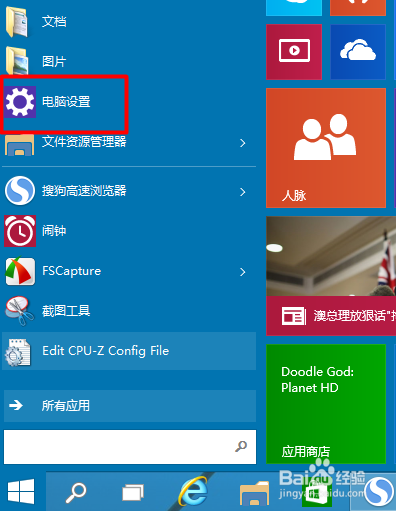
在电脑设置中我们选择“网络”
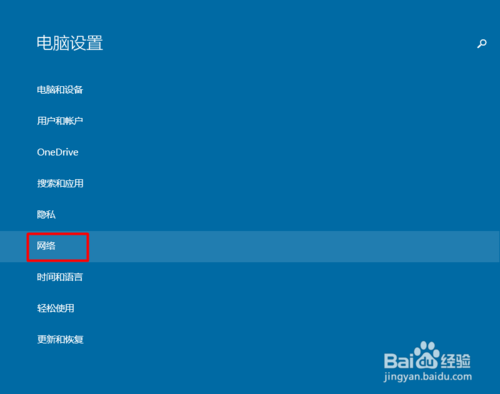
在“网络”中我们选择“飞行模式”
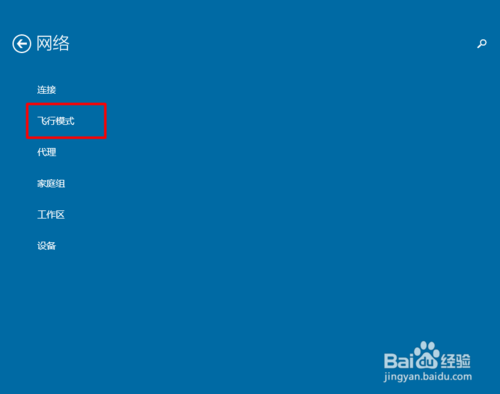
在“飞行模式”中我们可以看到我们的“WLAN”一般是打开的。
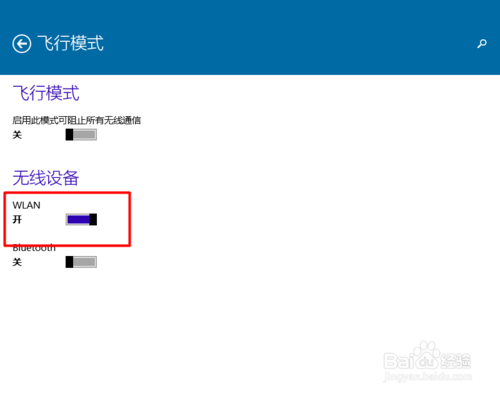
如果我们想把他关闭,我们直接选择关闭就可以了。

我们可以根据自己的需要进行操作,直接选择,直接生效。下图是关闭后无线网图标打叉。
![]()
以上便是关于屌丝重装系统Win10打开或关闭无线功能的方法。希望小编的分享能够帮助到大家!
系统重装相关下载
系统重装相关教程
重装系统软件排行榜
重装系统热门教程
- 系统重装步骤
- 一键重装系统win7 64位系统 360一键重装系统详细图文解说教程
- 一键重装系统win8详细图文教程说明 最简单的一键重装系统软件
- 小马一键重装系统详细图文教程 小马一键重装系统安全无毒软件
- 一键重装系统纯净版 win7/64位详细图文教程说明
- 如何重装系统 重装xp系统详细图文教程
- 怎么重装系统 重装windows7系统图文详细说明
- 一键重装系统win7 如何快速重装windows7系统详细图文教程
- 一键重装系统win7 教你如何快速重装Win7系统
- 如何重装win7系统 重装win7系统不再是烦恼
- 重装系统win7旗舰版详细教程 重装系统就是这么简单
- 重装系统详细图文教程 重装Win7系统不在是烦恼
- 重装系统很简单 看重装win7系统教程(图解)
- 重装系统教程(图解) win7重装教详细图文
- 重装系统Win7教程说明和详细步骤(图文)













